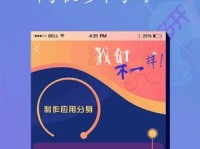随着科技的不断进步,我们的生活中离不开各种设备的使用。而有时候,我们可能会遇到一些问题,比如使用USB延长线后,设备无法被识别的情况。这种问题给我们的使用带来了一定的困扰。本文将针对这一问题,提供一些有效的解决方法和实用技巧,帮助读者解决USB延长线无法识别设备的困扰。
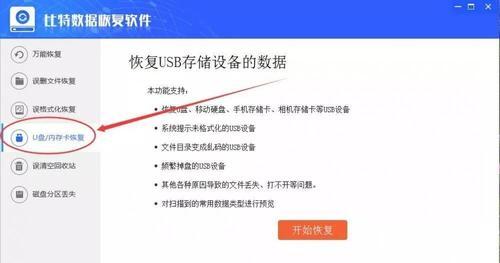
一、检查USB延长线连接状态
通过观察USB延长线连接状态,确保插头和接口连接牢固、没有松动。同时,检查USB延长线是否有物理损坏或者破损,以免影响设备的正常使用。
二、更换高质量的USB延长线
选择高质量的USB延长线,以确保传输质量稳定可靠。低质量的USB延长线可能存在连接不稳定、传输速度慢等问题,导致设备无法被正常识别。
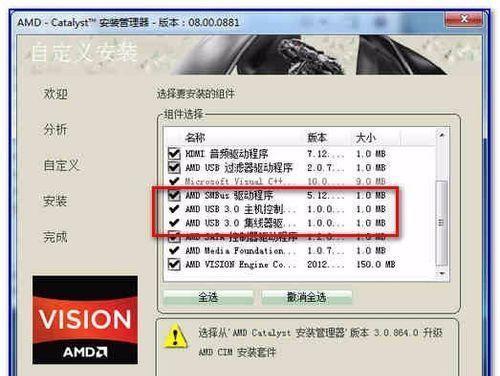
三、检查设备驱动程序
在设备管理器中检查设备的驱动程序是否正确安装和更新。如果驱动程序有问题,可以尝试卸载驱动程序并重新安装,或者下载最新的驱动程序进行更新。
四、更换USB端口
将USB延长线连接的设备插入其他USB端口,检查是否可以被正常识别。有时候,USB端口的问题可能导致设备无法被识别。
五、清理USB接口和插头
使用棉签蘸取少量酒精擦拭USB接口和插头,清除可能存在的灰尘和污垢。这样可以保证良好的接触,提高设备被识别的几率。
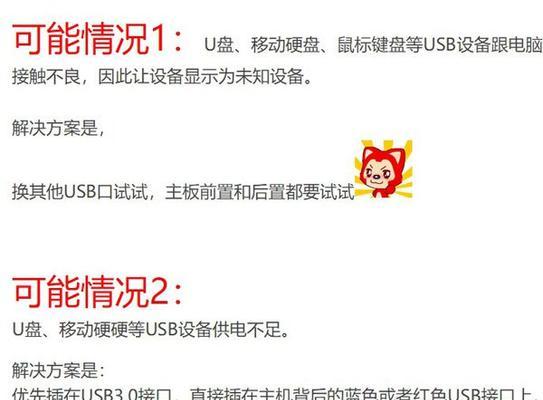
六、更新操作系统
如果您的操作系统较老或者没有安装最新的更新补丁,也可能导致USB延长线无法识别设备。请及时更新您的操作系统,并安装最新的驱动程序和补丁。
七、排除其他设备干扰
有时候,其他设备的干扰也可能导致USB延长线无法识别设备。尝试断开其他USB设备,只连接需要被识别的设备,看是否能够解决问题。
八、重启电脑和设备
有时候,重启电脑和设备可以解决USB延长线无法识别设备的问题。尝试重启电脑和设备,重新连接USB延长线,看是否能够正常识别设备。
九、尝试其他USB延长线
如果以上方法都没有解决问题,可以尝试使用其他USB延长线进行连接,看是否能够解决设备无法被识别的情况。
十、使用USB集线器
考虑使用USB集线器来连接设备。USB集线器可以提供更多的USB接口,且信号传输更稳定,可以解决USB延长线无法识别设备的问题。
十一、联系厂商或专业人士
如果您尝试了以上方法仍然无法解决问题,可以联系设备厂商或者专业人士寻求帮助。他们可能有更专业的解决方案或者建议。
十二、检查电脑电源和电源管理设置
电脑电源和电源管理设置也可能影响USB设备的正常工作。检查电脑电源是否稳定,同时检查电源管理设置是否适合您的设备使用。
十三、检查USB延长线的长度和负载
USB延长线的长度和负载也可能影响设备被识别的情况。确保USB延长线的长度适中,并不超过其所能支持的范围。
十四、更新设备固件
某些设备的固件可能需要更新才能正常工作。检查设备的官方网站,下载最新的固件并进行更新,看是否能够解决设备无法被识别的问题。
十五、综合运用多种方法
如果以上方法单独使用都无法解决问题,可以尝试综合运用多种方法。例如,更换USB延长线、检查驱动程序、重启电脑和设备等,以增加解决问题的几率。
通过本文提供的解决方法和实用技巧,我们可以更好地解决USB延长线无法识别设备的问题。在遇到这一问题时,可以根据具体情况逐步排除,并综合运用多种方法,以提高解决问题的效果。记住,保持耐心和细心,相信问题一定会得到解决。